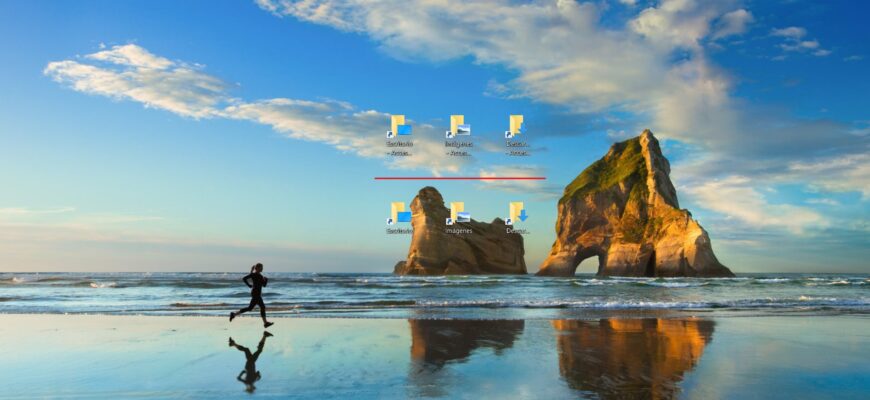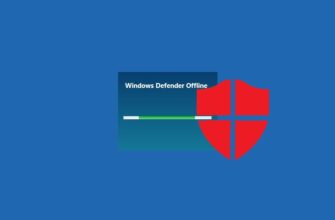Si alguna vez has creado un acceso directo, habrás notado que Windows le añade automáticamente el sufijo “- Acceso directo” al nombre del archivo.
En este artículo se explican los pasos necesarios para desactivar la adición automática del sufijo (o prefijo) “- Acceso directo” al crear nuevos accesos directos.
Para hacerlo, presiona la combinación de teclas Win + R, escribe regedit en la ventana de Ejecutar y presiona Enter.
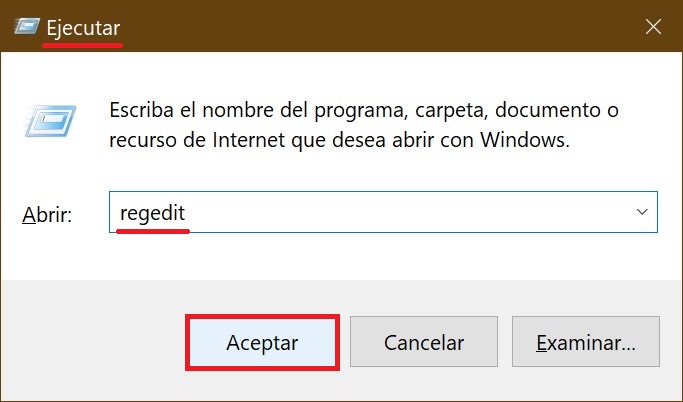
En la ventana del Editor del Registro que se abrirá, navega hasta la siguiente ruta:
HKEY_CURRENT_USER\Software\Microsoft\Windows\CurrentVersion\Explorer
En el panel derecho, busca el valor llamado link.
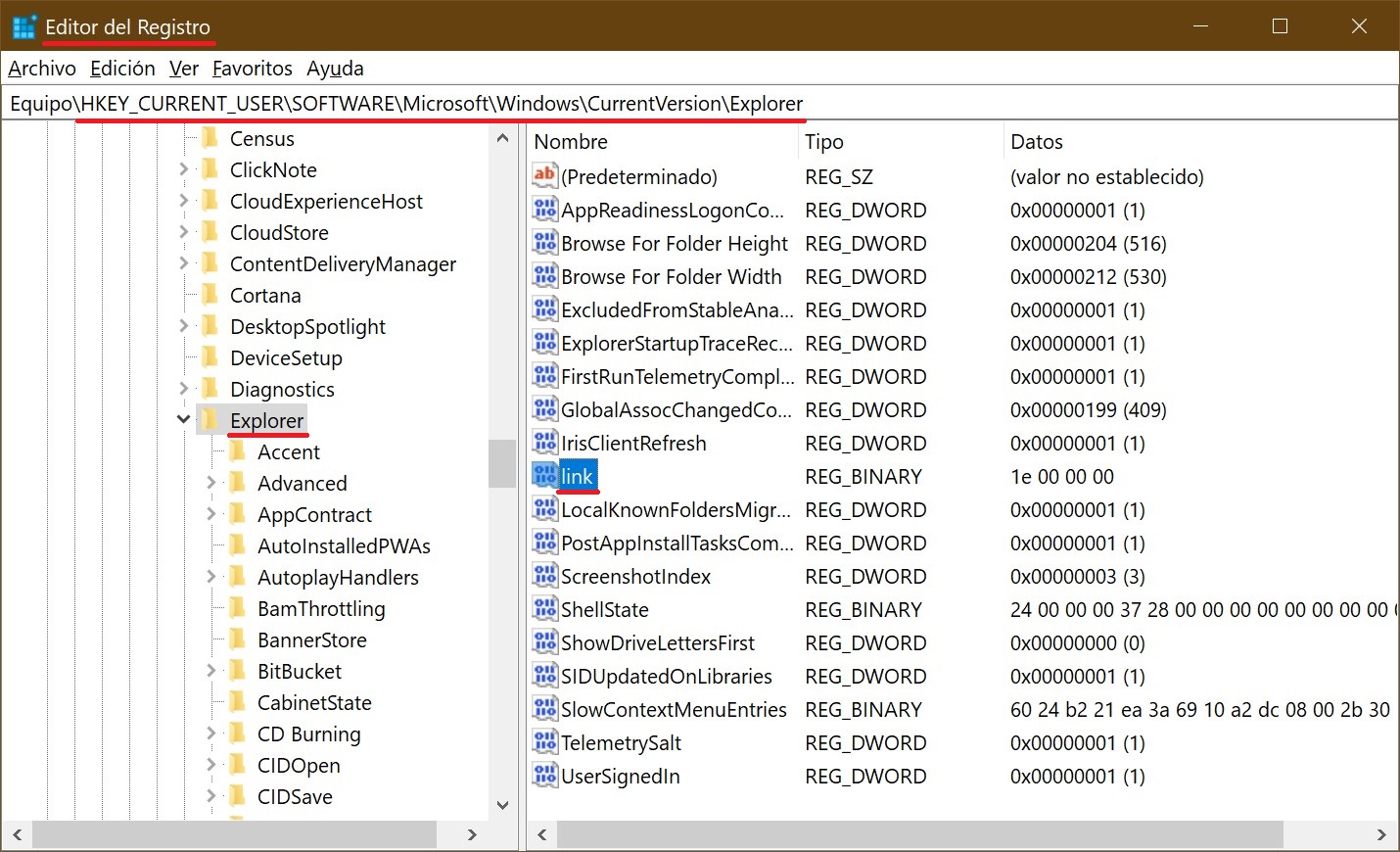
Haz doble clic con el botón izquierdo del ratón sobre el valor link y, en la ventana que se abre («Editar valor binario»), cambia su valor a 00 00 00 00 . Luego haz clic en Aceptar y cierra el Editor del Registro.
Si no existe dicho valor, deberás crearlo manualmente: ve al menú Editar → Nuevo → Valor binario, nómbralo como link y asígnale el valor 00 00 00 00.

Después, basta con reiniciar el Explorador de archivos o cerrar sesión y volver a iniciarla. A partir de ese momento, el sufijo «- Acceso directo» ya no aparecerá al crear nuevos accesos directos.
También puedes crear y aplicar un archivo de registro con el siguiente contenido:
Windows Registry Editor Version 5.00.
[HKEY_CURRENT_USER\Software\Microsoft\Windows\CurrentVersion\Explorer]
«link»=hex:00,00,00,00
Además, puedes descargar un archivo comprimido que contiene este archivo de registro con el nombre Remove_Shortcut_Prefix.reg.